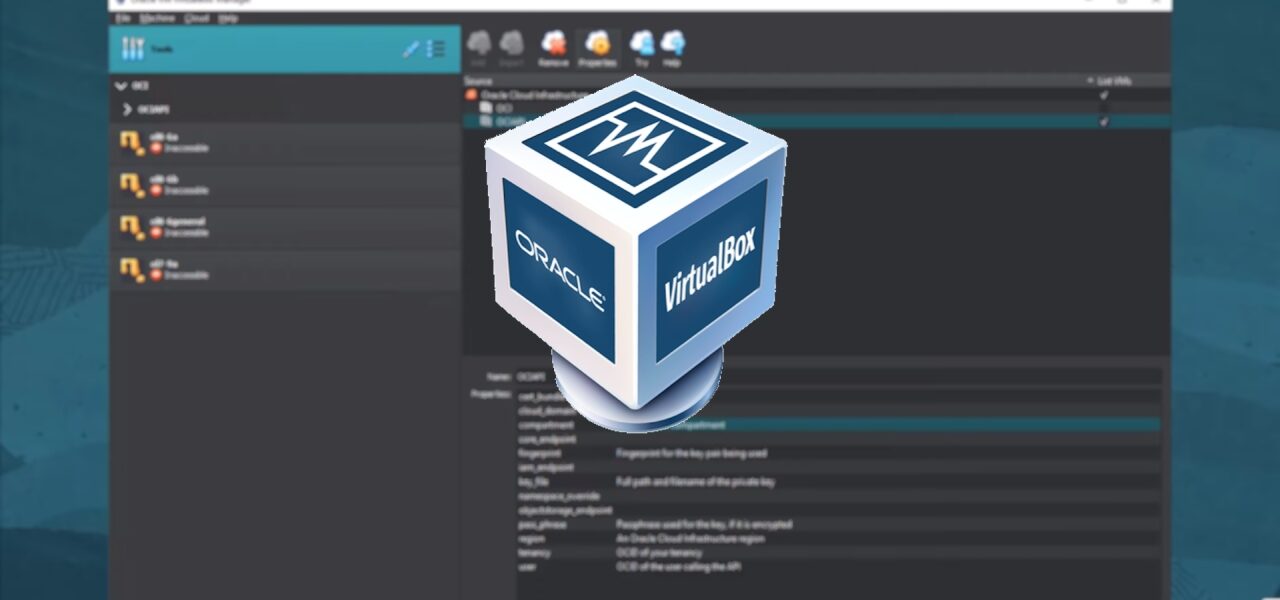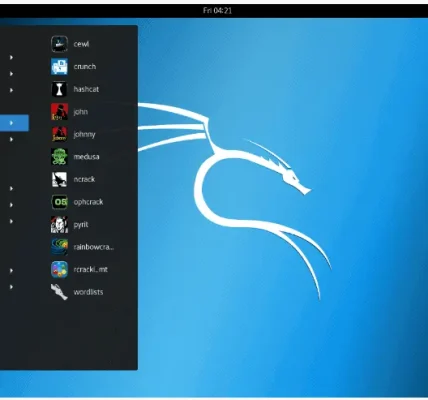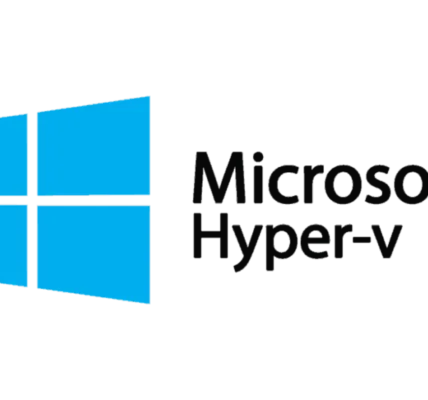Porównanie różnych programów do wirtualizacji: Który wybrać?
Wirtualizacja to technologia, która pozwala uruchamiać wiele systemów operacyjnych na jednym komputerze. Dzięki temu możemy testować nowe oprogramowanie, uruchamiać starsze aplikacje, czy też izolować różne zadania. Na rynku dostępnych jest wiele programów do wirtualizacji, każdy z nich oferuje nieco inne funkcje i możliwości. W tym artykule porównamy najpopularniejsze rozwiązania, aby pomóc Ci wybrać najlepsze dla siebie.
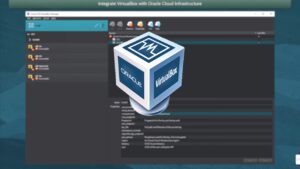
Dlaczego warto wirtualizować?
- Testowanie oprogramowania: Możesz bezpiecznie testować nowe oprogramowanie bez ryzyka uszkodzenia głównego systemu.
- Uruchamianie wielu systemów operacyjnych: Możesz jednocześnie pracować w różnych systemach, np. Windows i Linux.
- Izolacja zadań: Możesz odizolować potencjalnie niebezpieczne aplikacje, aby chronić resztę systemu.
- Odzyskiwanie danych: Maszyna wirtualna może służyć jako kopia zapasowa systemu.
Najpopularniejsze programy do wirtualizacji
- VirtualBox:
- Bezpłatny: Jedna z największych zalet.
- Otwarte źródła: Duża społeczność użytkowników i łatwość rozbudowy.
- Wieloplatformowy: Dostępny na Windows, Linux i macOS.
- Prosty w obsłudze: Intuicyjny interfejs.
- VMware Workstation Player:
- Bezpłatny dla użytku niekomercyjnego.
- Wysoka wydajność: Optymalizacja pod kątem nowoczesnych procesorów.
- Zaawansowane funkcje: Snaphoty, klonowanie maszyn wirtualnych.
- Parallels Desktop:
- Płatny: Skierowany głównie na użytkowników macOS.
- Integracja z systemem macOS: Łatwe przełączanie między systemami operacyjnymi.
- Wysoka wydajność: Optymalizacja pod kątem Maców.
- Hyper-V:
- Wbudowany w Windows 10 Pro i Enterprise: Nie wymaga dodatkowej instalacji.
- Ścisła integracja z systemem Windows: Łatwa konfiguracja.
- Zaawansowane funkcje: Zarządzanie wieloma maszynami wirtualnymi.
Jak wybrać odpowiedni program?
Wybór odpowiedniego programu zależy od Twoich potrzeb i wymagań. Zastanów się nad następującymi czynnikami:
- Budżet: Jeśli szukasz bezpłatnego rozwiązania, VirtualBox lub VMware Workstation Player będą dobrym wyborem.
- System operacyjny: Jeśli korzystasz z macOS, Parallels Desktop może być bardziej intuicyjny.
- Wydajność: Jeśli potrzebujesz wysokiej wydajności, VMware Workstation Player lub Parallels Desktop mogą być lepszym wyborem.
- Funkcje: Jeśli potrzebujesz zaawansowanych funkcji, takich jak zarządzanie wieloma maszynami wirtualnymi, Hyper-V może być odpowiedni.
Oto przykładowa tabela porównawcza:
| Cecha | VirtualBox | VMware Workstation Player | Parallels Desktop | Hyper-V |
|---|---|---|---|---|
| Licencja | Bezpłatna, open-source | Bezpłatna dla użytku niekomercyjnego | Płatna | Wbudowany w Windows 10 Pro/Enterprise |
| Platformy | Windows, Linux, macOS | Windows, Linux | macOS | Windows |
| Wydajność | Dobra | Bardzo dobra | Bardzo dobra | Dobra (zależna od konfiguracji) |
| Funkcje | Snaphoty, klonowanie, sieci wirtualne | Snaphoty, klonowanie, sieci wirtualne, 3D, USB 3.0 | Snaphoty, klonowanie, integracja z macOS, Touch Bar | Snaphoty, klonowanie, zarządzanie wieloma maszynami |
| Łatwość obsługi | Prosta | Średnia | Łatwa (zwłaszcza na macOS) | Średnia (wymaga znajomości Windows) |
| Integracja z systemem | Dobra | Dobra | Bardzo dobra (macOS) | Bardzo dobra (Windows) |
| Wsparcie techniczne | Społeczność, dokumentacja | Profesjonalne wsparcie (płatne) | Profesjonalne wsparcie (płatne) | Wsparcie Microsoft |
Ocena możliwości:
| Cecha | VirtualBox | VMware Workstation Player | Parallels Desktop | Hyper-V |
|---|---|---|---|---|
| Testowanie oprogramowania | 5/5 | 4/5 | 4/5 | 4/5 |
| Nauka programowania | 5/5 | 4/5 | 4/5 | 4/5 |
| Granie | 3/5 | 4/5 | 5/5 | 3/5 |
Podsumowanie
Każdy z wymienionych programów ma swoje wady i zalety. Najlepszy wybór zależy od indywidualnych potrzeb użytkownika. Jeśli jesteś początkującym, VirtualBox będzie dobrym punktem startowym. Dla bardziej zaawansowanych użytkowników, VMware Workstation Player lub Parallels Desktop mogą zaoferować więcej możliwości.
Pamiętaj:
- Wydajność: Im więcej pamięci RAM i mocniejszy procesor, tym lepiej będzie działać maszyna wirtualna.
- Konfiguracja: Prawidłowa konfiguracja maszyny wirtualnej jest kluczowa dla jej wydajności.
- Bezpieczeństwo: Regularnie aktualizuj program do wirtualizacji i systemy operacyjne w maszynie wirtualnej.